このページでは、入力制御プラグインを使用して、条件に応じて必須設定ができないフィールドの必須チェックを行う手順を確認できます。
プラグインで指定した条件に一致した場合、レコード保存時にプラグインで指定したフィールドに値が入力されているかチェックできる機能です。
できること
条件に応じて必須設定ができないフィールドの必須チェックを行うことで、様々なシチュエーションで必須チェックができるようにします。
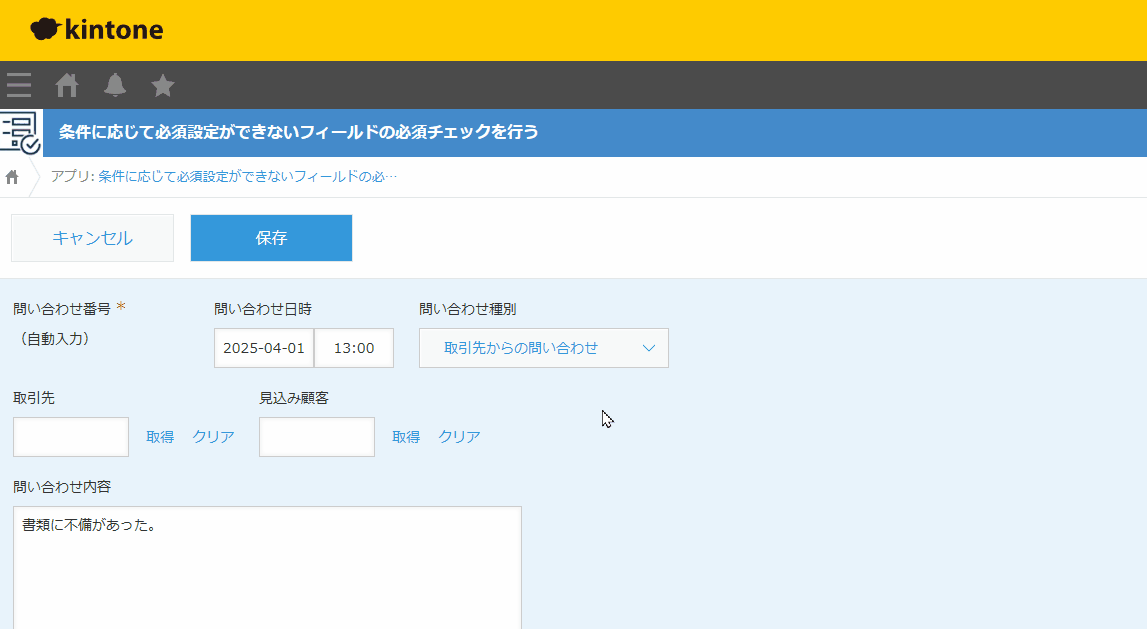 問い合わせ管理アプリで、問い合わせ種別に応じて、取引先/見込み顧客のルックアップ項目で必須チェックを行いました
問い合わせ管理アプリで、問い合わせ種別に応じて、取引先/見込み顧客のルックアップ項目で必須チェックを行いました
「今すぐ試す!」をクリックすると kintone のログイン画面が開き、
ログイン後すぐに実際の機能をお試しいただけます。
| 注意事項 ※機能を試す前に必ずご確認ください。 1.機密情報、個人情報、その他不適切な情報を登録しないこと 2.利用者のIPアドレスやそれに基づく行動を環境提供元のパートナーが確認できる権限を持っていること 3.サービス環境に過剰な負荷がかかるような利用を避けること 4.デモ環境の利用開始により上記注意事項に同意したものとみなす |
利用シーン
- 問い合わせ管理アプリで、問い合わせ種別に応じて、取引先/見込み顧客のルックアップ項目で必須チェックを行う
必要なアプリ・プラグイン
アプリ
以下のボタンをクリックするとアプリテンプレートがダウンロードできます。
運用中のアプリでも設定が可能です。
今回の設定内容(設定手順)に基づいて、作成したい方はアプリテンプレートをダウンロードしてください。
プラグイン
まだkintoneにプラグインをインストールしていない方は、30日間のお試し申込をしてプラグインをご利用ください。
設定手順
- アプリのフォーム設定で、チェック条件となるフィールドと、必須チェックを行うフィールドを設定します。
今回の例では、ルックアップフィールドで必須チェックを行うように準備を行いました。
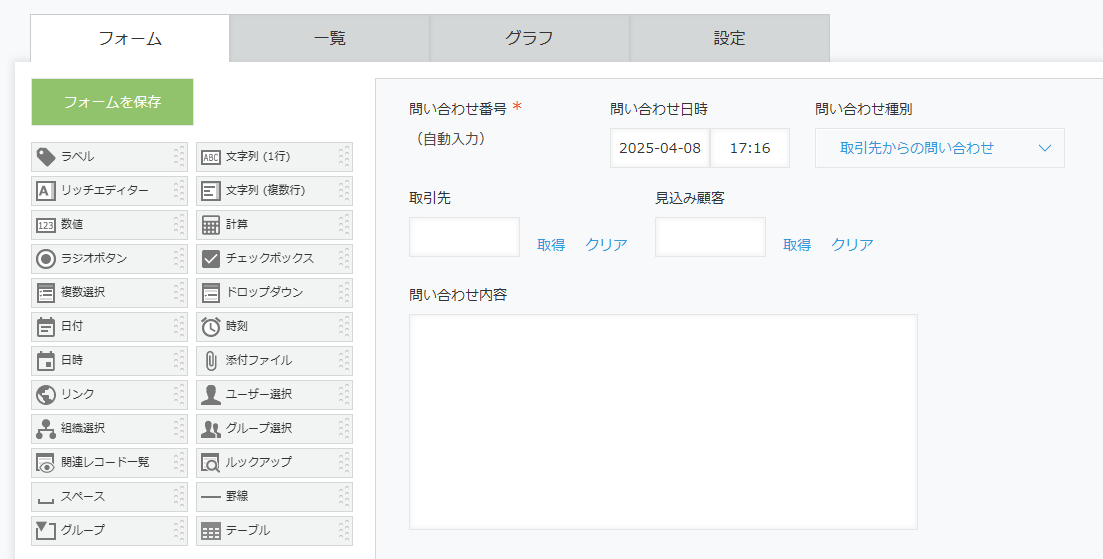
-新しいレコード-04-08-2025_05_17_PM.png)
取引先アプリ-新しいレコード-04-08-2025_05_18_PM.png)
見込み顧客アプリアプリテンプレートを利用する場合は、既に設定済です。
- プラグインの設定画面を開きます。
最初は、設定1で取引先ルックアップのフィールドについて、設定を行います。
まず、チェック後の処理について設定しましょう。
今回の例では、「エラーポップアップを表示し、レコードを保存しない」を選択しました。
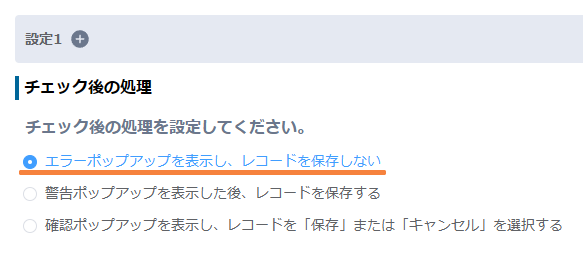
- 次に、チェックを実行する前提条件を設定します。
フィールドの値の項目をONにして、条件を入力します。
今回の例では、問い合わせ種別のフィールドで「取引先からの問い合わせ」が選択されている場合に、チェックを実行するように条件を設定しました。
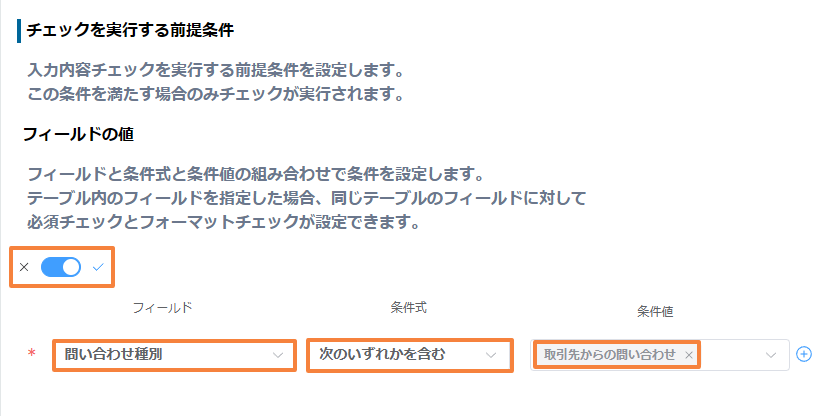
- 続いて、チェック内容の設定を行います。
必須チェックの機能をONにしましょう、
今回の例では、取引先のルックアップフィールドを選択しました。
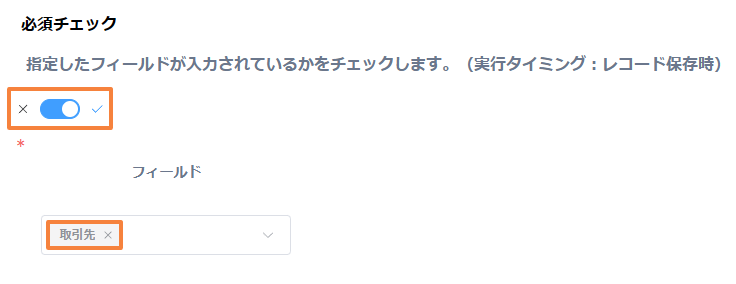
- 続いて、+ボタンで設定2を作成して、見込み顧客ルックアップフィールドについて設定を行います。
設定1を参考に、同様に設定を行いましょう。
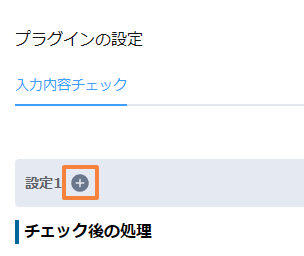
 チェック後の処理の設定
チェック後の処理の設定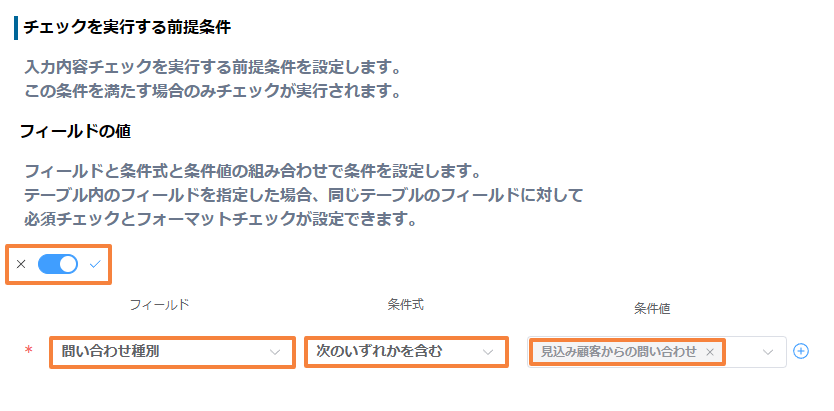
チェックを実行する前提条件の設定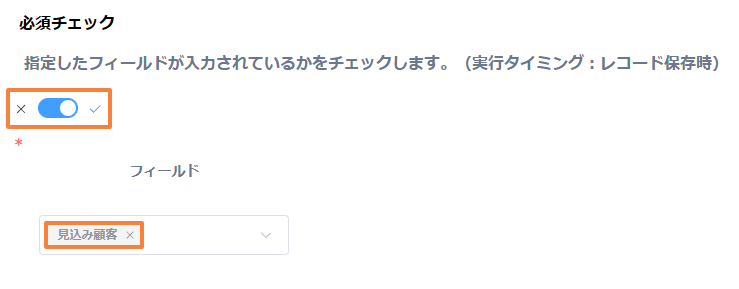
必須チェックの設定設定が完了したら、保存ボタンを押して、アプリを更新します。
完成
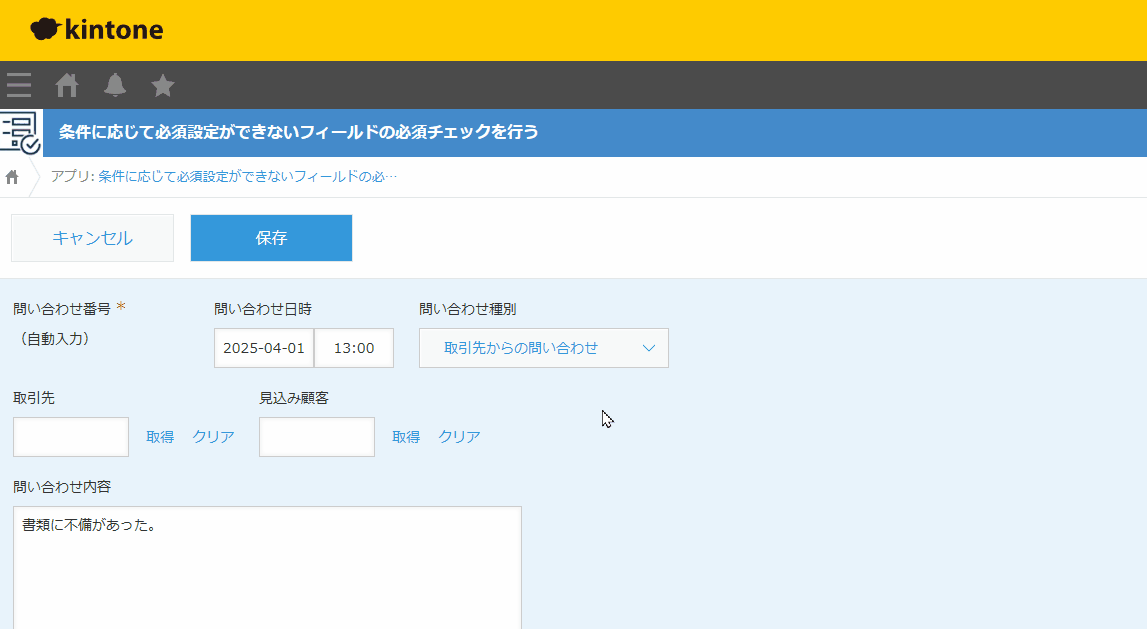
プラグインのお悩みを解決する3つの方法
30日間無料お試し申込み
CrenaPluginは、自社のkintone環境で『30日間』無料でお試しいただけます。
お試しをご希望の方は、下のボタンををクリックし、『お試し申込フォーム』よりお申し込みください。
ご利用までの流れ

※ 直接お問い合わせの場合は 「contact@create-new-air.com」までご連絡ください。
「こんなの欲しかった!」が見つかる。CrenaPlugin。
CrenaPluginには、業務に合わせて選べる豊富なプラグインが揃っています。
プラグインを一つのメーカーで統一することで、機能の干渉を抑え、安心して組み合わせて使うことが可能です。
日々の業務をもっとスムーズに、もっと便利に。CrenaPluginは、現場の声を反映しながら常に進化を続けています。
まずは、あなたの環境で“使いやすさ”を体感してください。






